Gmail et Windows Live Mail : c’est fini
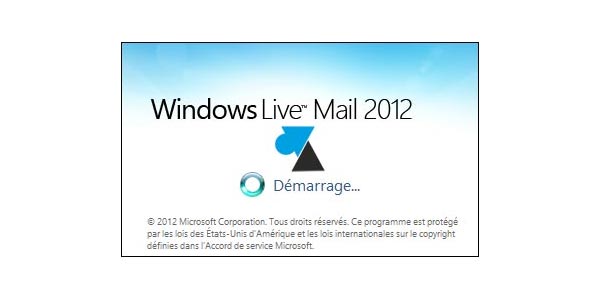
Depuis le mois de juin 2022, le logiciel Windows Live Mail n’arrive plus à recevoir les messages d’un compte Gmail. L’application ne peut également plus envoyer de mail depuis une adresse Gmail.com. Bug sur l’ordinateur ou sur le compte Gmail ? Pas du tout, explications et solutions.
Depuis le 30 mai 2022, Google a décidé de couper l’accès des « applications moins sécurisées » à sa messagerie Gmail. Quand on possède un compte personnel qui se termine par @gmail.com, celui-ci ne coûte rien. Il est gratuit et bénéficie tout de même d’une excellente sécurité. C’est donc pour cette raison que Google a décidé de bloquer l’accès des programmes jugés non sûrs pour consulter et envoyer des messages.
Il faut déjà comprendre que Windows Live Mail est un logiciel qui ne reçoit plus de mises à jour depuis l’année 2012. Dix ans donc de retard sur des fonctionnalités et la sécurité indispensable pour sécuriser nos données.
Le problème dans Windows Live Mail
Echec de l’authentification de XOAUTH. Aucune des méthodes d’authentification prises en charge par votre serveur IMAP (le cas échéant) n’est géré par cet ordinateur.
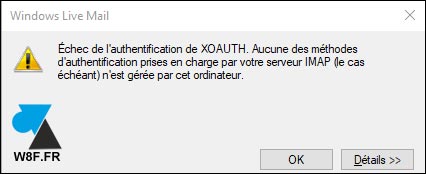
Et ce n’est pas mieux lorsque l’on regarde les détails de ce message d’erreur :
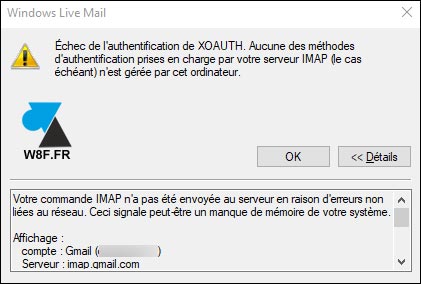
Ou encore cet écran lors de la tentative « Envoyer et recevoir » de WLM avec un compte Gmail paramétré en IMAP.
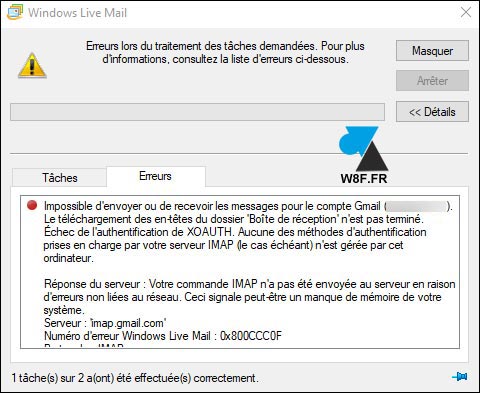
L’information de Google
To help keep your account secure, from May 30, 2022, Google no longer supports the use of third-party apps or devices which ask you to sign in to your Google Account using only your username and password.
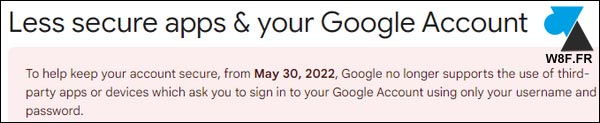
Que faire ? Oublier Windows Live Mail avec Gmail
En effet, il ne sera plus jamais possible d’utiliser un compte Gmail avec le logiciel Live Mail de Windows. Vous en avez la confirmation en ouvrant le programme, la dernière version de Live Mail date de 2012 et n’a jamais été mis à jour depuis. Cela fait donc dix ans de retard sur toutes les sécurités du web, autant dire une éternité.
Utiliser le site Gmail.com (gratuit)
C’est la solution recommandée par Google et la plus simple à configurer. Vous pouvez délaisser Windows Live Mail, ou supprimer le compte Gmail, et utiliser le webmail de Google.
1. Aller sur https://www.gmail.com/
2. S’identifier avec l’adresse de messagerie et son mot de passe.
3. Vous retrouvez ici tous les messages reçus et envoyés, ainsi que les dossiers créés.
Il y a quelques particularités dans Gmail comme le fait qu’un dossier de message est un libellé, ou sur l’impossibilité de demander un accusé de réception ou de lecture. Mais c’est sur le site gmail.com que Gmail s’utilise le mieux.
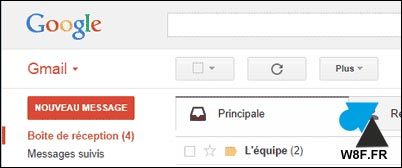
Thunderbird (gratuit)
Le logiciel de messagerie Thunderbird est développé par Mozilla, aussi auteur de Firefox. Ce programme gratuit permet de connecter un compte Gmail mais son interface est un peu plus austère.
Thunderbird se télécharge ici et s’installe ainsi. Voici d’autres guides pour Thunderbird.
Microsoft Outlook (payant, pack Office)
Le logiciel phare de messagerie est payant et fait partie de la suite bureautique Microsoft Office. Outlook gère très bien les comptes Gmail. Son installation se fait facilement après achat d’une licence Office et outre Outlook, vous bénéficierez de Word, Excel et PowerPoint en versions complètes.
Suivre ensuite ce tutoriel pour ajouter un compte Gmail sur Outlook 2019 ou Office 2016.
Gmail sur téléphone et tablette (gratuit)
Vous possédez sûrement un smartphone ou une tablette en complément de votre ordinateur. L’application Gmail est idéale pour gérer un compte de messagerie Google. L’app Gmail est préinstallée sur les appareils Android (Samsung, Sony, Xiaomi…) ou se télécharge facilement depuis le Play Store ou l’App Store pour les iPhone.
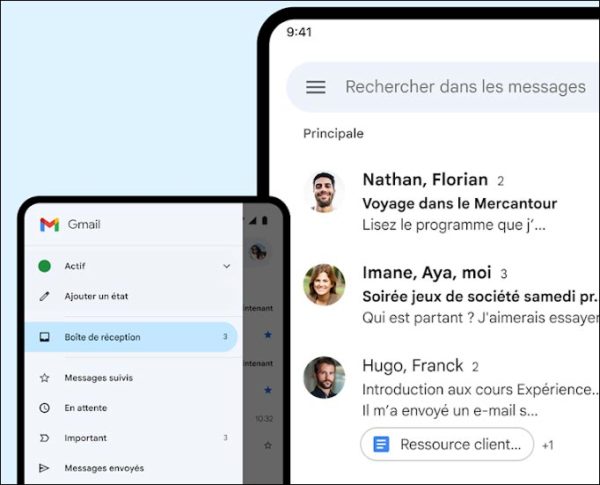



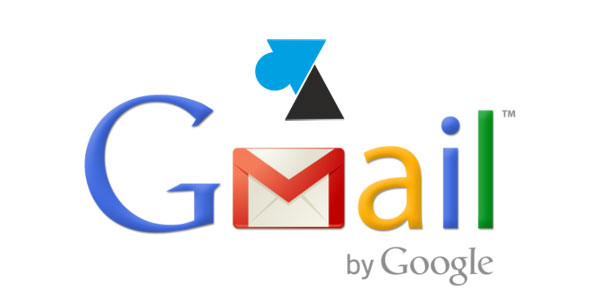
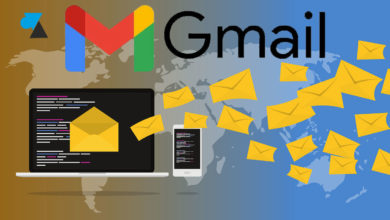

Tout s’explique ! Merci ! J’étais déconcerté depuis deux semaines ! Obligé d’utiliser ma vieille tablette ! Maintenant je vais utiliser le site internet GOOGLE GMAIL puisque vous le conseillez.